![]() Öffnen Sie den Bildschirm [Magazinpapiereinstellungen].
Öffnen Sie den Bildschirm [Magazinpapiereinstellungen].
Beim Verwenden des Standard-Bedienfelds
Drücken Sie auf die Taste [Papiereinstellungen].
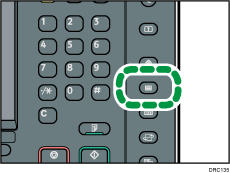
Bei Verwendung des Smart Operation Panel
Drücken Sie [Home] (
 ) unten in der Mitte des Bildschirms.
) unten in der Mitte des Bildschirms.Drücken auf das Symbol [Anwenderprogramm] (
 ) auf dem [Home]-Bildschirm.
) auf dem [Home]-Bildschirm.Drücken Sie [Mag.-Pap.einstellungen].
![]() Wählen Sie die Nummer des Magazins aus, für das Sie die Papiereinstellungen festlegen möchten.
Wählen Sie die Nummer des Magazins aus, für das Sie die Papiereinstellungen festlegen möchten.
![]() Wählen Sie das benutzerdefinierte Papier aus, das Sie verwenden möchten, und drücken Sie [OK].
Wählen Sie das benutzerdefinierte Papier aus, das Sie verwenden möchten, und drücken Sie [OK].
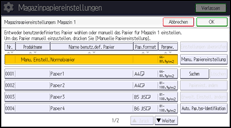
Die benutzerdefinierten Papierformate, die in ausgewählten Magazin verwendet werden können, werden angezeigt.
Drücken Sie [![]() Zurück] oder [
Zurück] oder [![]() Weiter], um in der Liste nach dem gewünschten Papier zu suchen.
Weiter], um in der Liste nach dem gewünschten Papier zu suchen.
Nachdem Sie ein benutzerdefiniertes Papier ausgewählt haben, können Sie dessen Typ und Farbe überprüfen, indem Sie "Einstellungen prüfen" drücken.
![]() Drücken Sie die Registerkarte [Deck-/Zugewies./Zwischen-/Trennblatt].
Drücken Sie die Registerkarte [Deck-/Zugewies./Zwischen-/Trennblatt].
![]() Ändern Sie gegebenenfalls die Einstellungen für die Kopierfunktion (wie beispielsweise Deckblatt und zugewiesenes Blatt).
Ändern Sie gegebenenfalls die Einstellungen für die Kopierfunktion (wie beispielsweise Deckblatt und zugewiesenes Blatt).
![]() Schließen Sie den Bildschirm [Magazinpapiereinstellungen].
Schließen Sie den Bildschirm [Magazinpapiereinstellungen].
Beim Verwenden des Standard-Bedienfelds
Drücken Sie auf die Taste [Papiereinstellungen].
Bei Verwendung des Smart Operation Panel
Drücken Sie auf [Anwenderprogramm] (
 ) oben rechts auf dem Bildschirm.
) oben rechts auf dem Bildschirm.
![]()
Wenn Sie die benutzerdefinierten Papiereinstellungen ändern möchten, drücken Sie in Schritt 3 [Papiereinst. ändern].
